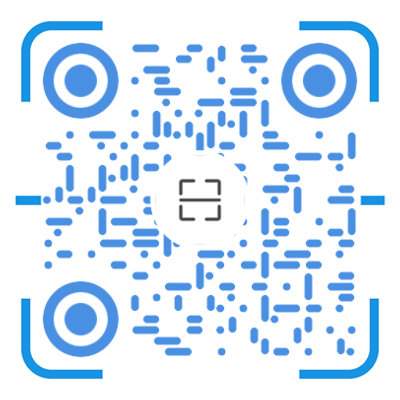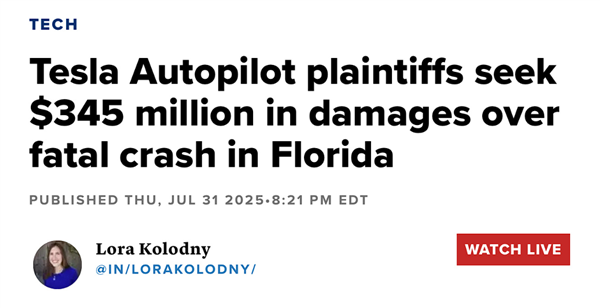电脑知识网8月2日消息,佛罗里达联邦陪审团裁定,特斯拉在2019年发生的一起致命车祸中需承担1/3 责任,且需要承担超2亿美元惩罚性赔偿。
事故经过:
2019年4月25日,乔治·麦基(George McGee)驾驶一辆2019款Model S,开启Autopilot功能行经一条暗黑的两车道乡村公路。
行驶中,麦基的手机跌落,他低头试图拾起手机,未注意到前方为T字路口,也未减速制动,车辆以约62英里/小时(100公里/时)速度越过路口,撞上一辆停在路边的雪佛兰Tahoe。
事故导致22岁女子奈贝尔·贝纳维德斯·莱昂(Naibel Benavides Leon)当场身亡,其男友迪伦·安古洛(Dillon Angulo)重伤。
诉讼进程与赔偿:
事故受害人家属先对麦基提起诉讼并达成和解。
2024年,他们将特斯拉告上联邦法院,称Autopilot在本不适合该路段使用的道路上仍被激活,且系统未在驾驶员分心时发出充分警示。
在历时三周的审理后,8人陪审团认定:驾驶员麦基承担2/3责任;特斯拉承担1/3责任。
陪审团裁定对特斯拉处以2亿美元惩罚性赔偿,包括1.29亿美元的补偿性赔偿金(其中特斯拉需承担33%的责任)以及2亿美元的惩罚性赔偿金,合计约2.43亿美元。
判决理由:
系统设计缺陷:陪审团认为,Autopilot未能在驾驶员短暂分心时提醒或接管,且未预见道路终止存在的风险。
比较过失原则:根据佛罗里达法律,责任可按过错比例分配,陪审团权衡后,认定特斯拉并非毫无责任。
特斯拉立场:
特斯拉强调,其用户手册与法律均明确:Autopilot为L2级辅助驾驶,须“时刻保持清醒、双手握方向盘并准备随时接管”,任何情况下驾驶员都对车辆控制负责。
表示将提起上诉,并在声明中称:“今天的裁决是错误的,只会阻碍汽车安全的发展,危及特斯拉及整个行业在开发和实施拯救生命技术方面的努力。”